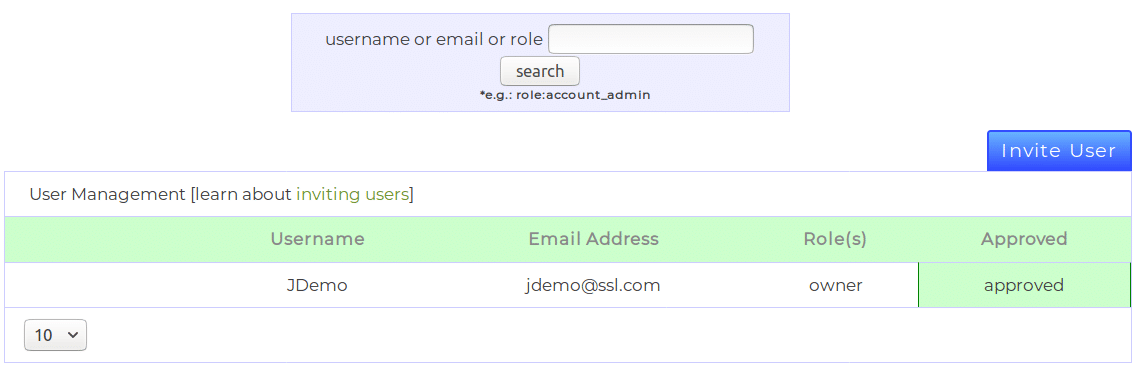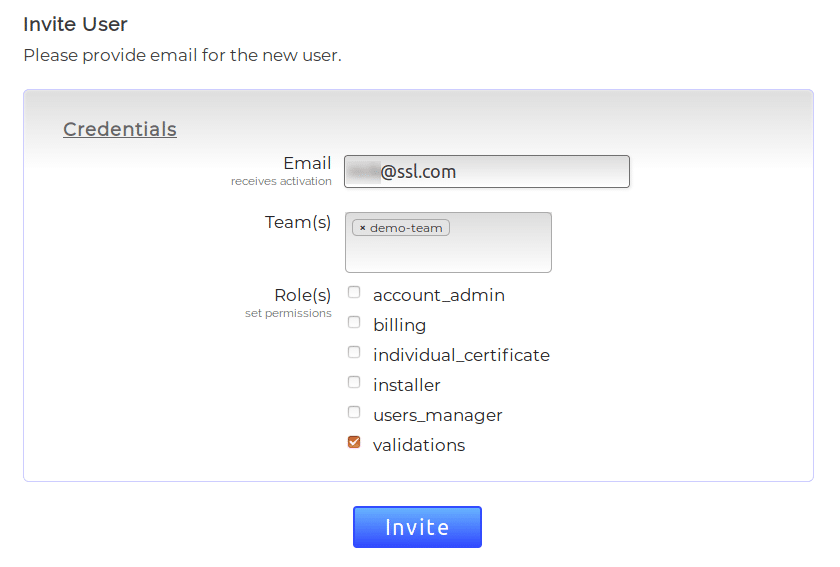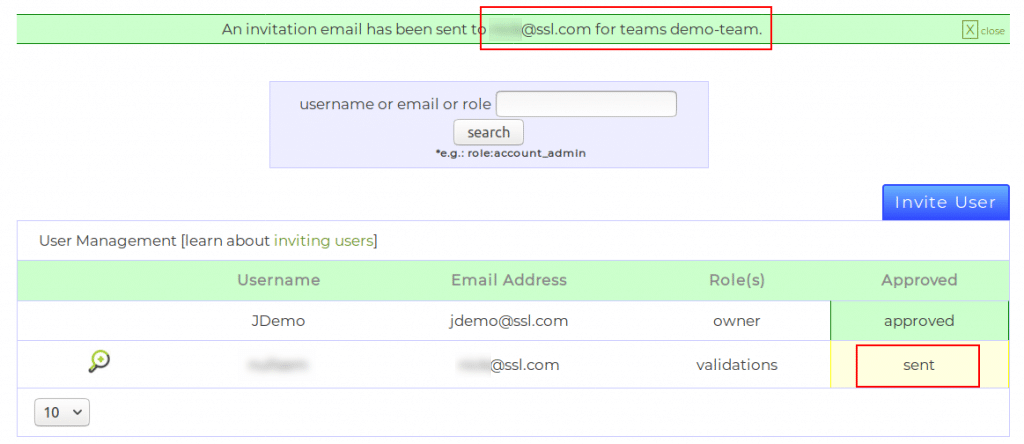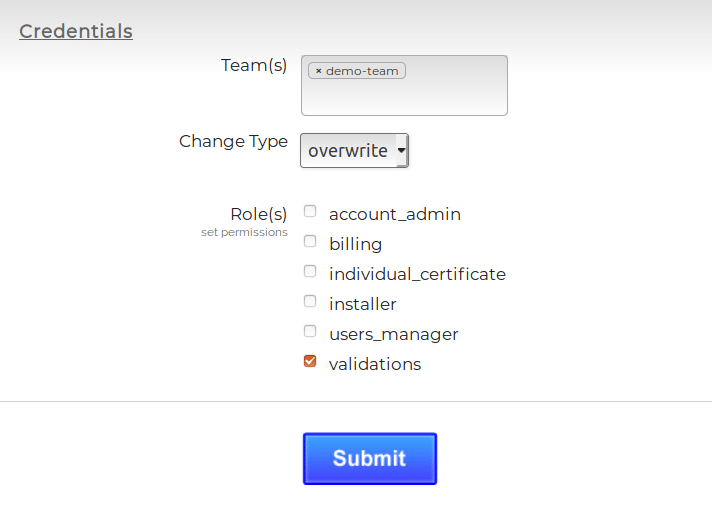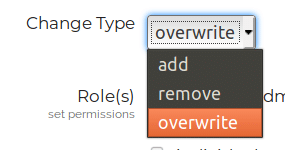このドキュメントは、 ポータルのドキュメント、に実装されている機能について説明します ユーザー SSL.comカスタマーアカウントポータルのページ。 の ユーザー ページでは、ユーザーを SSL.comチーム、役割を割り当てることにより、アクセス許可を管理します。
次の目次を使用して、特定のトピックにジャンプできます。
チームと役割の紹介
チームは、ユーザー、注文、トランザクション、検証、および site seals。これにより、組織の資産の管理が容易になります。 チームには複数のユーザーを含めることができ、各ユーザーには複数の役割が割り当てられますが、ユーザーはXNUMX人だけです。 オーナー。 所有者は、新しいユーザーを招待し、必要に応じて全員のアクセスを管理できます。 最初にSSL.comアカウントを作成するときに、ログインして、 ユーザー タブでは、自分のユーザーのみが表示され、役割が 所有者.
すでにチームに複数のユーザーを招待していて、管理するユーザーを見つけるのに問題がある場合は、左下隅にあるドロップダウンリストを使用する ユーザー ページのリストに表示されるエントリの数を増やすか、上の検索フォームから検索します。
を使用して、特定のロールをいつでも検索できます role: 指定子、または部分的なユーザー名またはメールアドレスを検索します。 検索できる使用可能な役割は、次のリストに示されています。
account_adminこの役割を持つユーザーは、所有者のように、アカウントのすべての詳細を管理できます。billingユーザーはチームの請求書と請求情報を管理できます。individual_certificate単一の証明書注文へのアクセスを提供します。 ユーザーはチームの他の部分にはアクセスできません。installerユーザーは、証明書の注文の作成、検証の実行、および発行された証明書のダウンロードを行うことができますが、チームの他の部分にはアクセスできません。users_managerユーザーが他のユーザーのアクセスを管理できるようにします。validationsユーザーはチームの保留中の検証を管理できます。
新しいユーザーを招待
ユーザーをチームに招待するには、青い 招待 ユーザー ユーザーリストの上にあるボタン。 ボタンをクリックすると、ブラウザが次の図に示す招待フォームにリダイレクトされます。
このフォームでは、新しいユーザーに関する基本的な情報を尋ねられます。 ユーザーのメールアドレス、ユーザーがアクセスできるチーム、最後にユーザーに割り当てられるロールを指定する必要があります。
XNUMX人のユーザーが同時に複数のロールを保持でき、そのアクセスレベルはすべてのロールの結合になります。 フォームに入力した情報が正しいことを確認したら、 招待 招待状を送信します。
ボタンをクリックすると、ステータスを持つ新しいユーザーが表示されます sent その中で 承認 列、および操作のステータスを通知するバナー。
ユーザーは招待リンクが記載されたメールを受け取ります。 リンクをクリックし、資格情報を使用してSSL.comカスタマーアカウントにログインすると、新しいチームへの招待を承諾したことを通知するバナーが表示されます。 このバナーには、新しいチームを デフォルトのチーム 使いやすさのために。
招待が受け入れられると、新しいユーザーが approved、招待状が受け入れられたことを通知する確認メールが届きます。
期限切れのトークン
招待リンクは72時間続きます。 招待されたユーザーがこの期間内にそれを受け入れない場合、招待トークンは期限切れになり、新しいメールを再送信する必要があります。 ポータルはそのようなイベントを自動的に検出し、影響を受けるユーザーのステータスを token expired。 虫眼鏡ボタンをクリックして招待状を再送信すると、 アカウントを管理 セクションを開き、 招待状を再送信 リンクをクリックします。
チームからユーザーを削除する
いつでもチームからユーザーを削除したい場合は、 アカウントを管理 メニュー。 これは、次の画像で赤く強調表示されている、ユーザーリストの左端の列にある虫眼鏡アイコンをクリックすることで実行できます。
ユーザーを削除するには、 このアカウントからユーザーを削除 リンク。 操作は瞬時に行われ、ポータルにはステータスを示すバナーも表示されます。
ユーザーの役割を変更する
前のセクションで述べたように、ユーザーはチーム内でさまざまな役割を割り当てることができます。 アカウントの所有者(または user_manager ロール)、チームメンバーの割り当てられたロールをいつでも変更できます。 これは、 役割を変える リンク、 アカウントを管理 セクション。 このセクションを開くには、リストから変更するユーザーを見つけて、虫眼鏡アイコンをクリックします。
クリック 役割を変える リンクをクリックすると、選択したユーザーのロールを更新できるフォームにブラウザがリダイレクトされます。
このフォームでは、ロールを変更するチームと、ロール自体を指定できます。 このフォームは、新しいロールを処理するためのXNUMXつの異なるアクションを提供します。 これらの選択肢は、 タイプを変更 ドロップダウンメニュー。
各変更タイプは、ポータルが新しいロールを処理する方法に影響します。 デフォルトのタイプは 上書きする.
- 加えます 割り当てられたロールを、ユーザーがすでに持っている既存のロールに追加します。
- 削除します 選択したすべてのロールをユーザーから削除します。
- 上書きする ユーザーの以前に割り当てられたロールを完全にフラッシュし、それらを選択したロールに置き換えます。
ロールを変更するには、メニューから変更タイプと新しいロールを選択し、 送信 ボタンをクリックして、変更を確定します。 操作のステータスを通知するバナーが表示されます。
ユーザーの有効化/無効化
チームからユーザーを完全に削除するのではなく、一時的にユーザーのアクセスを無効にしたい場合があります。 無効なユーザーは、チームリソースへのアクセスを許可されていません。 ユーザーの有効化と無効化は、 ユーザーは有効ですか? セクション。 このセクションを見つけるには、リストの左端の列にある虫眼鏡をクリックします。
すでに有効になっているユーザーを無効にするには、 無効 ラジオボタン。 もちろん、 使用可能 ボタンは、以前に無効にしたユーザーを再度有効にします。 ポータルにバナーが表示されたり、ページを更新したり送信したりせずに、変更がすぐに反映されます。
XNUMX要素認証の有効化/無効化
初心者ユーザーの場合、XNUMX要素認証は、ユーザーが(少なくとも)XNUMXつの異なる方法で自分自身を認証することを要求するセキュリティ対策です。 一般的な例は、パスワードとスマートフォンに送信されたワンタイムパスワード(OTP)の両方を使用してメールアカウントにログインすることです。パスワードが最初の要素で、OTPがXNUMX番目の要素です。
ポータルでは、XNUMXつの要素を介して認証するために、デフォルトで招待されたユーザーが必要です。 これは、 Duo 2FAシステム。 ユーザーは、XNUMX要素認証を使用する必要があるかどうかを、 デュオは有効ですか? のセクションから無料でダウンロードできます。